Обновление драйверов на Windows 10 весьма насущный вопрос, ведь операционная система (ОС) c актуальными версиями программного обеспечения, особенно это касается видеоадаптеров, работает заметно стабильнее, а в ресурсоемких приложениях типа графических редакторов или тем более играх, можно добиться существенного роста производительности Windows 10. И вопросом этим задаются как новички, так и продвинутые пользователи. Поэтому сообщество нуждается в чётком и подробном ответе, как обновить один или несколько драйверов на компьютере, да ещё и бесплатно.
Содержание скрыть
Напомним, что драйвер – это программное обеспечение, посредством которого операционная система взаимодействует с оборудованием компьютера, ноутбука или сервера. Простыми словами, это промежуточный слой между ОС и “железом”.
Для установки драйверов существует много разных способов. Каждый из них имеет свои особенности и эффективен для любых ПК. Некоторые из них базируются на стандартной установке пакетов драйверов путём обновления всего оборудования. Другие же методы ориентированы на видеокарты, так как их быстродействие сильно зависит от ПО. Давайте же рассмотрим все пригодные для этого способы более подробно.
Как установить драйвера на Windows и обновить их
Начнём с того, что интеграция самих драйверов происходит уже после установки на компьютер ОС. В отличие от более ранних версий Windows, например XP, в дистрибутив Windows 10 включен большой спектр драйверов для современного аппаратного обеспечения. И как правило, после завершения установки системы, подавляющее количество оборудования уже имеет установленный драйвер, но возможно немного устаревший. Однако благодаря онлайн-обновлениям вы без каких-либо проблем можете получить доступ к последним разработкам вендоров. Для остального оборудования актуальные версии всегда можно скачать с сайта производителя.
Как обновить драйвера на Windows 10 стандартным способом
Обновить драйвер можно стандартным способом при помощи диспетчера устройств.
Нажмите на кнопку Пуск и введите «диспетчер устройств»:
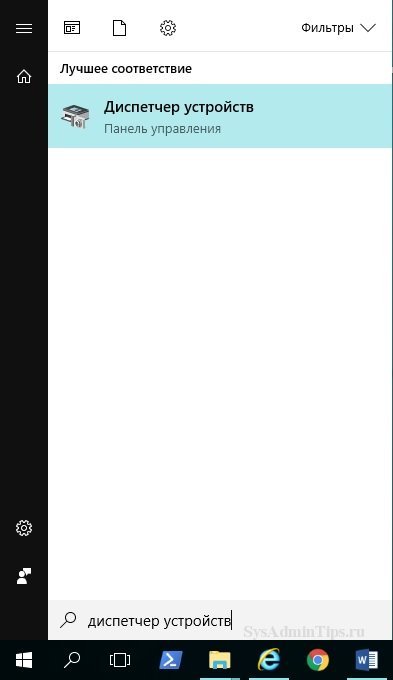
У вас откроется окно, где отобразятся все подключенные к компьютеру устройства:
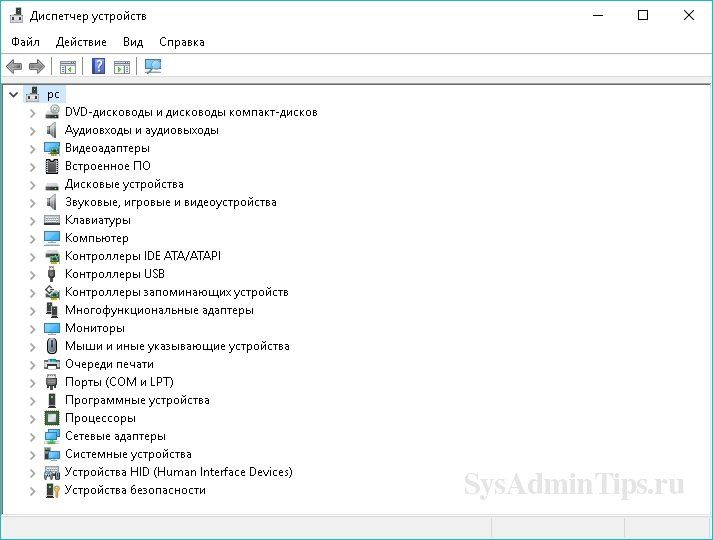
После этого выберите строчку, соответствующую нужному вам устройству, и кликните по ней правой кнопкой мыши. Выберите «Обновить драйвер».
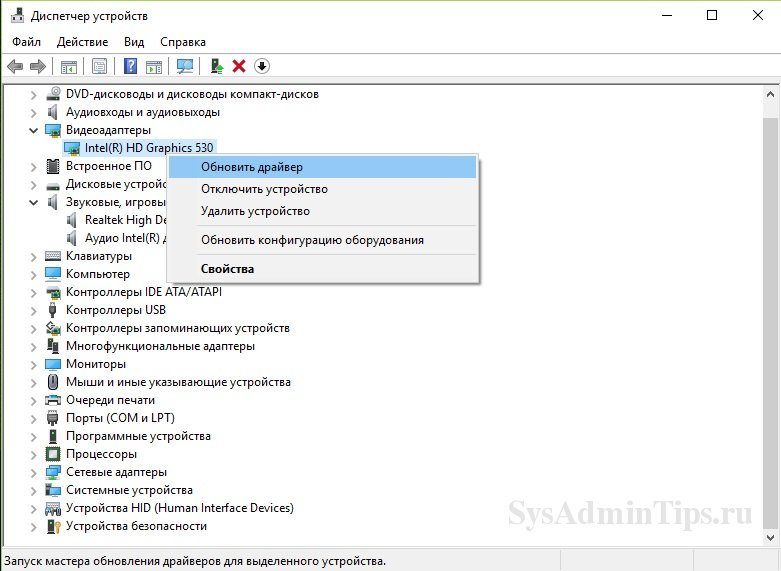
Далее вам нужно будет выбрать один из двух вариантов поиска – ручной или автоматический.

Отличия драйверов. Нужно ли обновлять драйвера? Лучшие драйвера! Все что вы хотели знать о драйверах
Примечание. Запуск диспетчера устройств нужно выполнять с правами администратора, так как иначе вы сможете только просматривать информацию об устройствах, без возможности внести изменения, о чем вас уведомит следующее предупреждение:

Примечание.Продвинутые пользователи также могут запустить диспетчер устройств с помощью команды: devmgmt.msc.
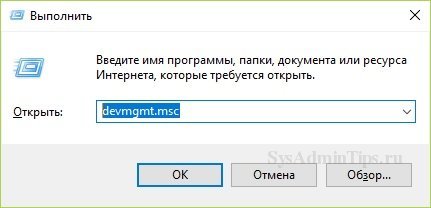
Автоматический поиск обновленных драйверов в Интернете
Рассмотрим автоматический способ.
Выбирайте его, если у вас доступен Интернет и вы хотите осуществить поиск драйверов в сети.

В том случае, если будет найдена подходящая версия драйвера, вам будет предложено обновить его. Действуйте согласно указаниям на экране, а когда установка завершится, то в зависимости от типа устройства, может понадобиться перезагрузка компьютера.
Второй вариант – это поискать в Центре обновления Windows. Здесь также нужно, чтобы у вас было подключение к Интернет.

Поиск обновленных драйверов в папке на ПК вручную
Альтернативный вариант обновления – поиск на компьютере вручную. Этот вариант может быть полезен, если вы точно знаете, что в конкретном каталоге у вас лежит свежее ПО драйвера – возможно на флэшке или оптическом диске, или, например, когда у вас отсутствует подключение ко всемирной сети.
Как убрать пароль на Windows 10
Рассмотрим процесс подробнее.
Укажите в окне папку, в которой нужно начать поиск. Желательно с вложенными папками. После нажатия кнопки “Далее” система произведет поиск и предложит варианты драйверов.
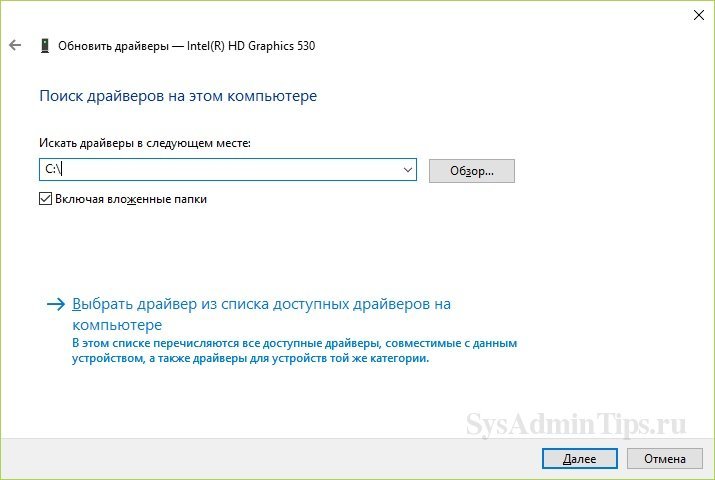
Альтернатива – это выбор внизу из списка доступных драйверов на ПК.
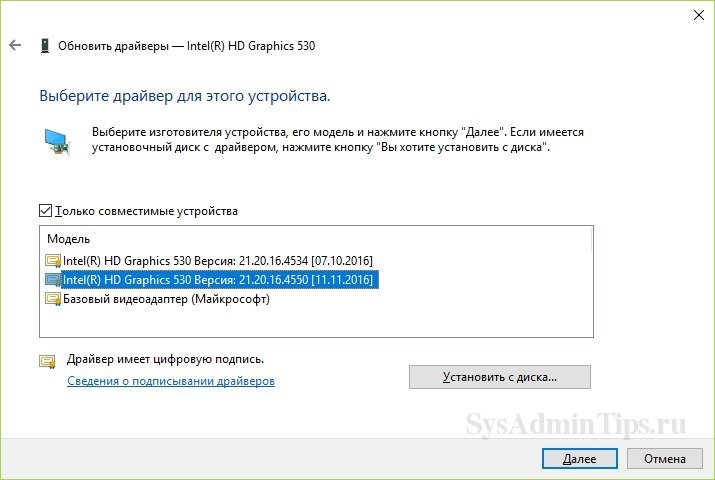
Далее система установит выбранную версию ПО.

В заключительном окне надо убедиться, что процесс обновления завершился успешно.

Автоматическое обновление драйверов в Windows 10 с помощью сторонних программ
Обновление каждого устройства отдельно может занять очень много времени, да и к тому же этот способ не так практичен, как тот, о котором вы сейчас узнаете. Поэтому в некоторых случаях советуем вам использовать сторонние разработки. Такие программы отслеживают появления обновлений драйверов, а также имеют немало полезных фишек.
DriverPack Solution
Один из часто используемых бесплатных пакетов обновлений драйверов является DriverPack Soluton.

Инструкция по использованию DriverPack Solution:
- Скачайте программу с сайта разработчика;
- Запустите ее c админскими правами;

- Выберите “Режим эксперта”;
- Отключите дополнительный софт (по желанию);

- Отключите ПО для защиты и очистки (также по желанию);

- В боковом меню справа запустите создание резервной копии драйверов (рекомендуется);

- После завершения сканирования отметьте нужные драйвера для обновления;

- Запустите процесс обновления;

- Проверьте результат обновления и перегрузите ПК.

Главной особенностью приложения по праву можно считать наличие собственной обширной базы драйверов. Офлайн версия базы на текущий момент занимает более 17 Гб. Эта версия поставляется в виде образа, ее удобно использовать, если нужно обновить несколько компьютеров без доступа к Интернету.
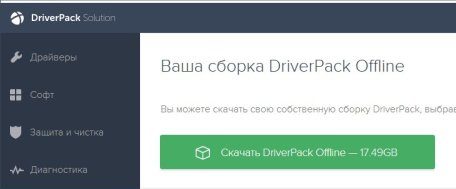
Образ необходимо смонтировать в виде виртуального дисковода. В Windows 10 это можно сделать, щелкнув правой кнопкой по файлу и выбрав пункт “Подключить”. В результате появится дополнительный дисковод и с него уже нужно запустить Driverpack.
Еще полезные фичи DrivePack – это возможность сделать бэкап текущих драйверов и создать точку восстановления системы из меню (точка, кстати сказать, создается автоматически при запуске процесса обновления).
Driver Booster

Программу можно бесплатно скачать с сайта, однако полноценное ее использование с целью полного обновления драйверов не предоставляется возможным. Скорость загрузки также оставляет желать лучшего. Тем не менее, у программы есть ряд достоинств, с которыми необходимо ознакомиться перед выбором:
- работает даже если выключено автообновление;
- существует возможность автоматического создания точек восстановления системы;
- может найти драйвер даже для самого нового оборудования, чем могут похвастаться далеко не все программы.
Наиболее полный функционал реализован в версии Pro. Эта расширенная версия, по словам разработчиков, содержит более 3 млн. драйверов и обеспечивает стабильную производительность в играх.
Инструкция по использованию Driver Booster Free
- Запустите скаченный исполняемый файл Driver Booster. Выберите выборочную установку;
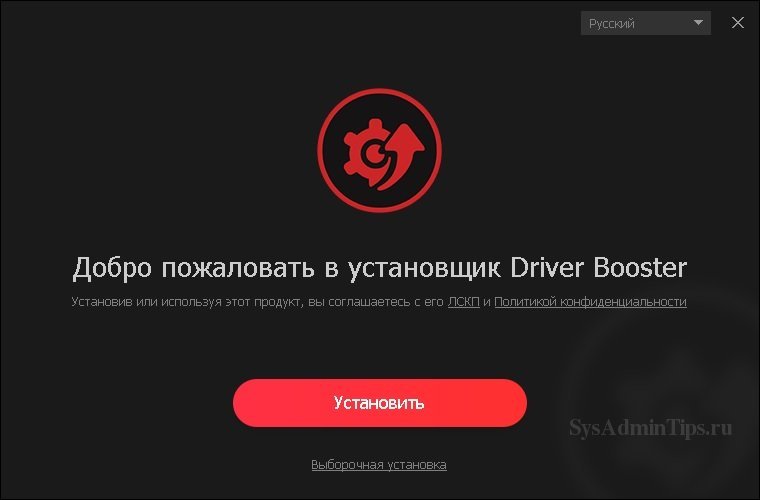
- Выберите каталог, отметьте дополнительные опции. Нажмите “Установить”:
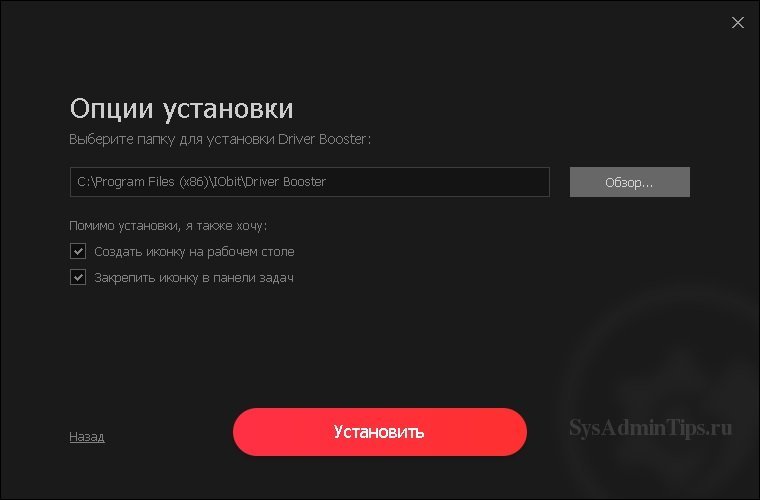
- Дождитесь окончания установки:
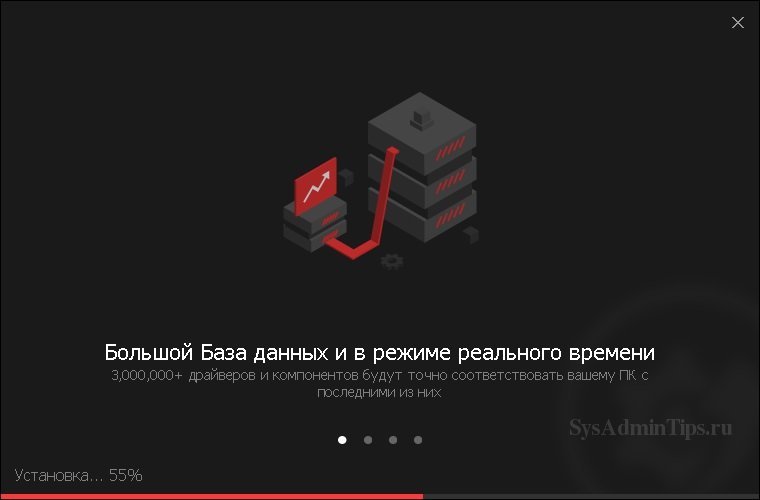
- Запустите ярлык программы. Выполните сканирование системы:
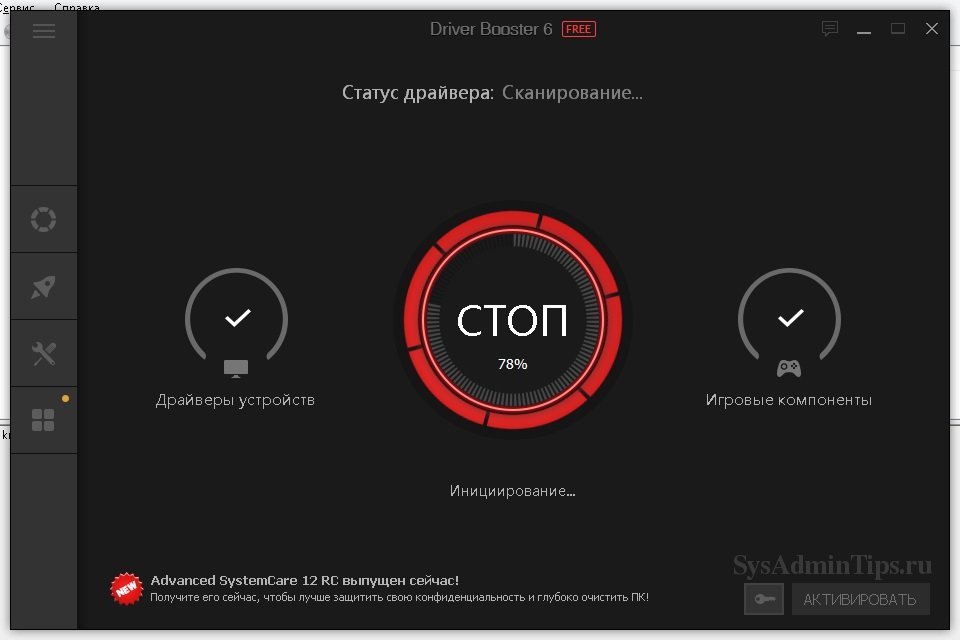
- Просмотрите результат сканирования:

- Обновите доступные в бесплатной версии драйвера.
Также хотелось бы отметить, Driver Booster не ограничивается обычными официальными обновлениями, а производит установку специальных, наиболее современных драйверов, увеличивающих производительность Windows 10, что благоприятно сказывается как на решении повседневных задач, так и во время игр, монтажа видео, редактирования фото и так далее.
Slimware DriverUpdate

Slimware DriverUpdate – незаурядное приложение для обновления драйверов, однако имеет некоторые особенности.
Часто бывает, что автообновление не находит нужный софт. Компании, создающие ПО для оборудования, не всегда думают о том, чтобы драйвера можно было легко найти. Даже знаменитая Nvidia не задумывается о раскрутке продуктов, находящихся в открытом доступе, что может не очень хорошо сказываться на их репутации.
Однако у малоизвестных компаний считается нормальным выпускать устройства, на которые в принципе трудно найти драйвера. Но пакет DriverUpdate способен выполнить любой ваш каприз. К сожалению программа доступна только на английском языке.
Принцип действия работы DriverUpdate похож на Driver Booster. На компьютер с сайта Slimware нужно скачать программу и установить. Далее нужно запустить ее и произвести сканирования драйверов.
Пример результата сканирования DriverUpdate:

Примечание. Чтобы обновить все драйвера, нужно зарегистрироваться.
В этой программе также есть полезная функция – возможность сделать выборочный архив текущих драйверов. Для этого перейдите на вкладку “Backup” выберите из списка нужное оборудование и нажмите “Backup To…”. Там нужно указать папку, в которую будет сделан бэкап.
Источник: sysadmintips.ru
Программы для обновления драйверов Windows

Используя компьютер (ноутбук) невозможно обойтись без периодической переустановки операционной системы (ОС) и установки драйверов (микропрограмм), именуемых иногда «дровами», или их обновления. Без них не работает компьютерное «железо», находящееся в системном блоке (в ноутбуке), а также устройства, предназначенные для совместной с компьютером работы: принтеры, сканеры и т. д. Представлены лучшие программы для обновления драйверов.
Установка и обновление устаревших драйверов по отдельности представляет собой непростую задачу, с которой обычный пользователь справиться не может. Утилита для резервных копий, для поиска автоматического обновления и установка драйверов для работы всех драйверов на компьютере если у вас вдруг произойдет сбой.
Между тем, программы справляются с этим профессионально и относится к работам, связанным с обеспечением ежедневного нормального функционирования ПК. Для облегчения жизни владельцев вычислительной техники разработаны многочисленные ресурсы.
Главное назначение, которых заключается в мгновенном определении недостающих и устаревших микропрограмм на сканируемом компьютере, и последующей их установки (обновления). Чтобы скачать программы для обновления драйверов достаточно ниже на странице выбрать подходящую и установить на проблемный компьютер. После запуска утилиты будет осуществлено сканирование ПК для определения недостающих (устаревшие) «дрова» и их автоматическая установка. Пользователю предоставлено право вмешиваться в работу установщика микропрограмм. Опытные компьютерщики незамедлительно этой возможностью пользуются и выбирают лишь нужные, не позволяя помощнику «хозяйничать» в недрах компьютера.
Обновление драйверов в ТОП 15
SUMo (software update monitor) поддержит ваш компьютер не только в «чистоте», но и будет иметь на борту актуальный софт. Сегодня существует множество…
Intel Driver Update Utility обнаруживает и модернизирует драйвера для своих устройств. Для этого все управляющие средства сканируются. Как только находит устаревшее…
IObit Software Updater 3.6
Компактное приложение IObit Software Updater скачивает и устанавливает последнюю версию программного обеспечения. Использует не только всемирную паутину. В арсенале имеется собственная база…
Своевременное обновление дров Driver Reviver – залог оптимального использования мощностей компьютера. Вот только самостоятельно следить, насколько актуальна версия имеющихся – нецелесообразно. Проще…
Smart Game Booster – специализированная утилита, предназначенная для повышения производительности игр. Обеспечивает значительное повышение числа кадров в секунду. Минимизируется показатель потребления ресурсов…
Driver Genius программа для восстановления в системе драйверов для обновления и установки драйверов. Способна так же архивировать их. Осуществить этот процесс можно…
IObit Driver Booster Free – программа для поиска обновления драйверов и контроллеров, что подключены к компьютеру. Как это происходит? Сначала путем мгновенной…
Nvidea Drivers Update — автообновления драйверов nvidia. Особенно она актуальна геймерам, но будет не менее полезна и тем, кто использует мощный профессиональный…
Многие привыкли тратить время на поиск драйверов, их скачивание с официальных сайтов, установку и прочие процессы. Возможность объединить эти действия в одном…
AMD Driver Autodetect предназначен для автоматического поиска в сети последних обновлений для видеокарты с их последующей установкой. Установщик сканирует компьютерную систему на…
Бесплатная программа DriverPack Solution online необходима для быстрой и удобной установки драйверов. Совместима с любой версией операционной системы «Windows». Так же любой,…
Оперативное обновление дров с автоматической установкой — Smart Driver Updater, лучшее решение. С помощью данной программы, вы можете обновлять ПО для всех…
Device Doctor — программа для автопоиска разнообразных компьютерных дров. Она позволяет быстро найти программное обеспечение, необходимое для полноценной работы какой-либо комплектующей. Например,…
Поиск недостающих драйверов и обновлений с автоматической установкой новейшего ПО — Snappy Driver Installer, один из самых удобных инструментов для подобных задач….
Unknown Device Identifier создана для того, чтобы идентифицировать контроллеры и порты, которые системные программы не смогли узнать. Устройства, которые подключены к компьютеру,…
DriverMax — программа для установки, которая позволяет создавать резервные копии необходимых файлов и любой направленности. С помощью данной программы отныне отпадает необходимость…
Программы для компьютера
Оптимизирует компьютерную систему, эффективно очищает ее и обеспечивает защиту ПК.
Скачивания аудио и видеофайлов из социальной сети «ВКонтакте».
Утилита RKill способна «убить» любое вредоносное ПО на вашем компьютере.
Блокировка рекламы, всплывающих окон, защиты от слежки и вредоносных сайтов.
Безопасный и функциональный бесплатный способ общения.
Отличный вариант управления аккаунтом в контакте.
Проверяет и анализирует состояние железа. Устанавливает и обновляет драйвера автоматически.
Выключения и вкл. компьютера в нужное пользователю время.
Скачивания различных фильмов на компьютер бесплатно на русском.
С помощью 7 Data Recovery Suite можно спасти информацию с всевозможных типов устройств.
Защиты системы от несанкционированного доступа к файлам через сеть.
популярное
Удобное и простое компьютерное приложение поможет создать дизайн-проект собственными руками, сэкономив деньги, время и возможность отказаться от компромиссов.
Пакет самых необходимых программ. Создания, конвертирования, записи, скачивания, редактирования, слайд-шоу видео.
Создания качественных коллажей. Но на этом ее функционал не ограничивается. Вы наверняка часто видели живописные картинки.
Новейшая в своем роде и Качественная очистка вашего ПК от лишних файлов, оптимизация и управление автозагрузкой.
ФотоШОУ PRO — Создание анимированных видеороликов из картинок с музыкой и спецэффектами. Благодаря простому русскоязычному инт.
Редактор графики, подходящий как новичкам, так и хорошо разбирающимся в обработке картинок.
Обработка картинок и других графических изображений. При помощи данного фоторедактора можно проводить практически любые изменения без потери качества.
Качественная обработка фотоснимков. Основной упор разработчики сделали на добавление различных эффектов.
Удобный и полезный видеоредактор, который позволяет многим пользователям составлять качественные фильмы с применением самых эффективных технологий.
Мощный и удобный конвертер, который выполняет целый ряд функций по обработке видео. Выбранный ролик можно откорректировать во встроенном редакторе со спецэффектами.
Быстро и высококачественно выполнять захват любого видео с экрана. Вам необходимо будет только открыть сайт с вещанием передачи и нажать кнопку записи.
Дизайн календарей — создания настольных и настенных календарей с различными фотографиями и оформлением на любой год с последующей…
Изготавливания визиток и бейджиков. Большой выбор шаблонов или создайте свое собственное дизайнерское решение.
Детальный учет времени работника и сбора информации о действиях сотрудников в сети. Устанавливает время, когда работник приступил к своим обязанностям на своем ПК.
Источник: programnew.ru
Как автоматически установить все драйвера на Windows 10
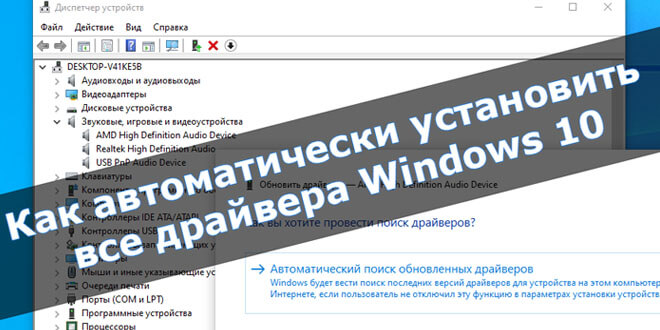
Не все знают основные преимущества обновлённой версии Windows 10. Все драйвера устанавливаются автоматически после первого подключения к сети. Это действительно облегчает работу так званым мастерам (которые за установку драйверов берут дополнительные деньги). В оригинальном образе эта возможность по умолчанию присутствует.
Эта статья расскажет, как автоматически установить все драйвера на Windows 10. По сути, теперь от пользователя ничего не требуется. В редких случаях придётся посещать официальные сайты производителей. Ранее рассматривалось, как отключить автоматическую установку драйверов в Windows 10. Если её отключить, о драйверах придётся думать, как и раньше.
Автоматическая установка драйверов на Windows 10
Центр обновления Windows
После чистой установки операционной системы начинается автоматическая установка драйверов на Windows 10. Всё что нужно, это стабильное подключение к Интернету. Система самостоятельно подтягивает необходимые драйвера. Все они берутся непосредственно с Каталога Цента Обновления Майкрософт.
В зависимости от скорости Интернета драйвера будут загружены в ближайшее время. Всё что можно сделать, это перейти в Параметры > Обновление и безопасность > Центр обновления Windows, и посмотреть какие драйвера загружаются. Хотя зачастую всё происходит в фоновом режиме.
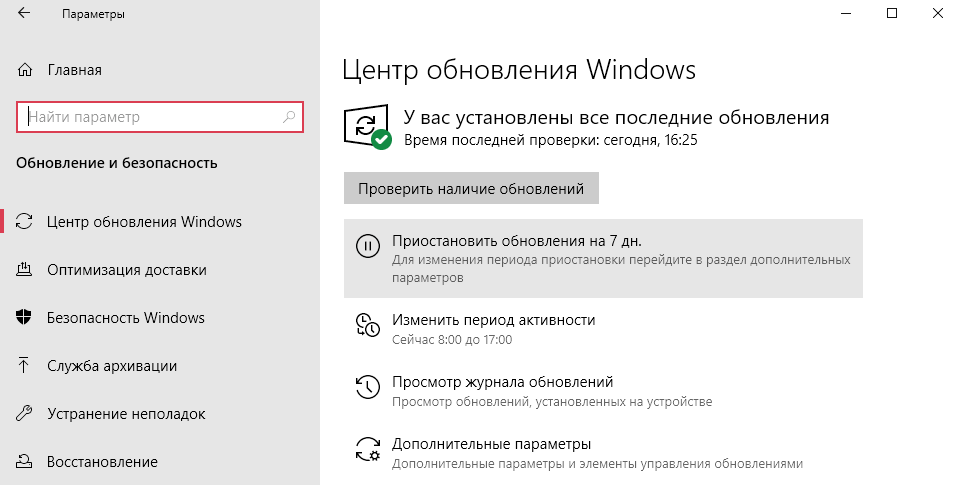
В любой момент можно будет приостановить все обновления Windows 10. Для изменения периода приостановки перейдите в раздел дополнительных параметров. В принципе система подтягивает нужные драйвера даже после обновления Windows 10.
Диспетчер устройств
Не всегда автоматическая установка происходит удачно. Возможно, в центре обновлений была не последняя версия драйверов или интернет-соединение временно пропало. Или же драйвера по неизвестным причинам установились неправильно (всё можно отследить и проверить в диспетчере устройств).
Откройте диспетчер устройств, выполнив команду devmgmt.msc в окне Win+R. Теперь для любого устройства (известного или неизвестного) в контекстном меню выберите пункт Обновить драйвер.
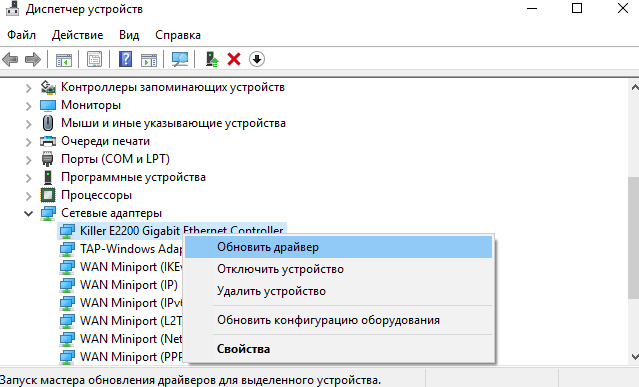
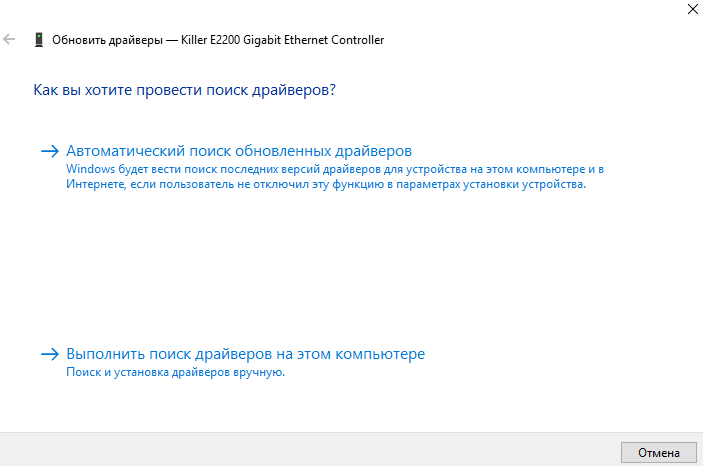
И теперь выберите Автоматический поиск обновлённых драйверов. Windows будет вести поиск последних драйверов для устройства на этом компьютере и в Интернете.
Имеется в виду все драйвера берутся непосредственно в Каталоге Центра Обновления Майкрософт. В принципе можно воспользоваться поиском драйверов на Вашем компьютере. Особенно если же у Вас последние версии драйверов уже загружены на жёсткий диск.
Лучшие программы для обновления драйверов Windows 10
DriverPack Solution
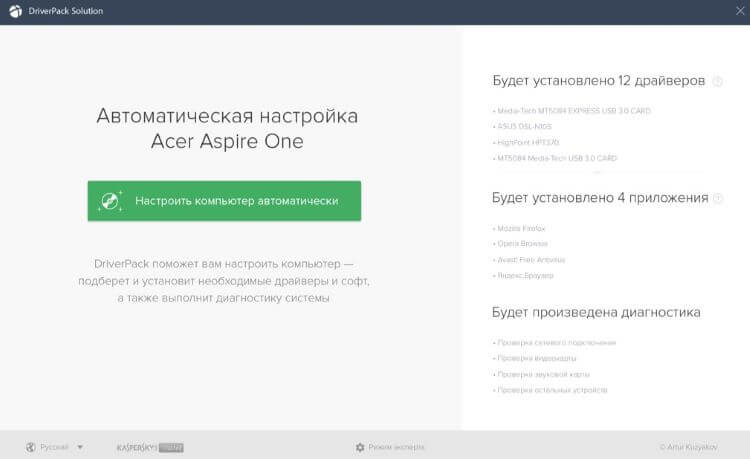
Это большой сборник драйверов для Windows (по аналогии с центром обновления Microsoft) с автоматическим определением устройств и установкой отсутствующих или устаревших драйверов.
Большинство пользователей предпочитают использовать её, поскольку достаточно нажать одну кнопку для поиска всех недостающих драйверов. Все недостающие компоненты будут автоматически подобраны.
Driver Booster 7
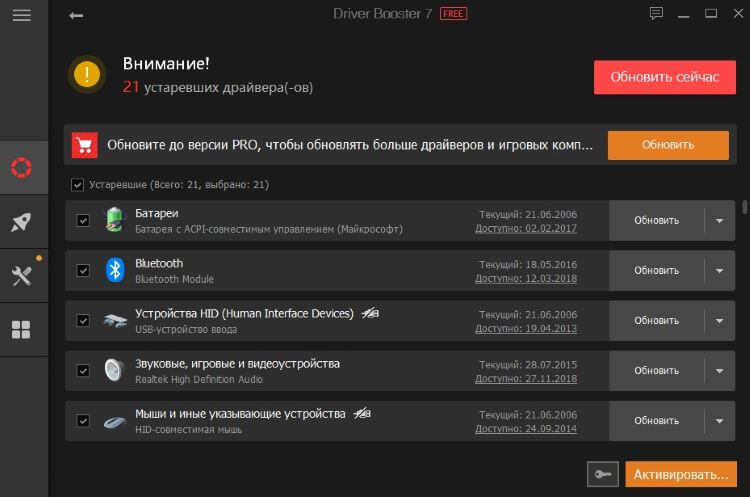
Бесплатная версия программы поддерживает быстрое обновление драйверов. Она помогает эффективно обнаружить и обновить устаревшие драйверы. Можно включить функцию автоматического обновления драйверов в режиме реальном времени.
В базе данных более 3 млн драйверов различных устройств. Все загруженные драйверы поступают с официальных веб-сайтов производителей и прошли тестирования.
Slimware DriverUpdate
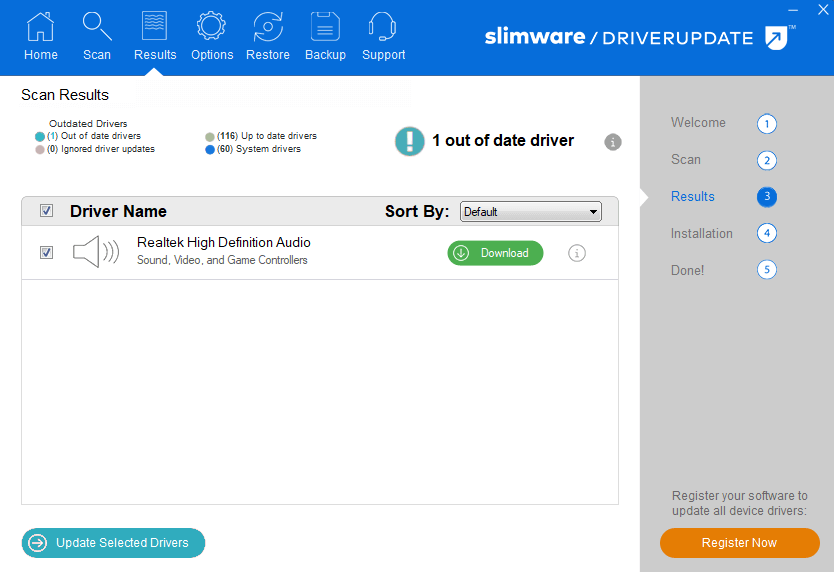
Ещё одна программа для автоматического обновления драйверов устройств. Самостоятельно сканирует устройства компьютера на работоспособность. С последними драйверами компьютер работает более плавно и без ошибок.
К сожалению программа доступна только на английском языке. В принципе бесплатной версии программы для быстрого сканирования и установки недостающих драйверов будет достаточно.
Всё же можно выписать грамоту разработчикам Windows 10. В последнее время функциональность операционной системы значительно расширилась. Только вспомните обновлённый игровой режим или диспетчер задач.
Автоматическая установка и обновление после установки системы это действительно очень удобно. Этой функции не хватало в предыдущих версиях системы. Вам достаточно установить систему и подключиться к сети.
Источник: windd.pro